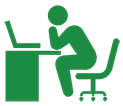 ●先週末、Windows 10でドツボにハマって大ピンチになったので、事の顛末を記しておきたい。だれかの役に立つかもしれないし、また同じ罠に陥るかもしれないので。あるとき、Windowsストアでストアアプリがアップデートできていないことに気づいた。ダウンロードさせてもエラーになる。次にWindows Updateが失敗を繰り返すようになった。更新ファイルのダウンロードは問題なく終わり、一通り更新して順調に再起動がかかるのだが、「更新プログラムを構成できませんでした」のメッセージが出て、元の構成に戻ってしまう。何度やっても同じ結果に。これは困った。エラーコードが0x800f0922と表示されるのだが、それだけの情報では原因が特定できない。ちなみにWindows 10のバージョンは1803(April 2018 Update)。
●先週末、Windows 10でドツボにハマって大ピンチになったので、事の顛末を記しておきたい。だれかの役に立つかもしれないし、また同じ罠に陥るかもしれないので。あるとき、Windowsストアでストアアプリがアップデートできていないことに気づいた。ダウンロードさせてもエラーになる。次にWindows Updateが失敗を繰り返すようになった。更新ファイルのダウンロードは問題なく終わり、一通り更新して順調に再起動がかかるのだが、「更新プログラムを構成できませんでした」のメッセージが出て、元の構成に戻ってしまう。何度やっても同じ結果に。これは困った。エラーコードが0x800f0922と表示されるのだが、それだけの情報では原因が特定できない。ちなみにWindows 10のバージョンは1803(April 2018 Update)。
●当初は検索すればすぐに対応策が見つかるはずと高を括っていた。Windows Updateのエラーはよくある話。一般的な対処としては「Windows 10でWindows Updateに失敗する場合の対処方法」(@IT)や「Windows 10 - Windows Update に失敗する場合の対処法」(Microsoftコミュニティ)が有効なはず。たぶん、多くの場合はこれで大丈夫なんじゃないか。ところが、今回はどの対処法も功を奏しなかった。ほかにもあれこれ調べて試したがどれも症状が変わらず。うーん、現状でPCは問題なく使えているわけだが、このままWindows Updateが失敗し続けるのは大問題。こういうときは復元ポイントを用いてWindowsを少し前の状態に戻すという手もあるのだが、最近なにかをインストールしたという記憶もないので、少々戻したところでまた同じ事態を繰り返す可能性が高いだろう。さて、どうするか。
●購入時のリカバリーディスクを用いれば完全に初期化することができるが、そこから延々と環境を再構築するのはかなり面倒だ。そこで思いついたのがWindows 10を上書きインストールするという手。プログラムもデータもそのままで、MicrosoftのサイトからWindows 10を再インストールする。これなら比較的手がかからない。で、データのバックアップを取ったうえでやってみたのだが、これが大誤算。時間をかけて再インストールして、再起動してログイン画面もちゃんと出て、さあいよいよスタートしますよという段階で、画面が真っ暗に。は? 待っても待っても画面は暗いまま。再起動しても同じこと。Ctrl+Alt+Delでタスクマネージャーを呼び出すことはできるのだが、エクスプローラーが固まっていてそれ以上はなにもできない。画面が真っ暗なのは不適当なディスプレイ・ドライバがインストールされてしまったからだろうかなどと考えるも、この状態になってしまったらドライバのインストールもなにもできない。はっ、やってしまった。起動しなくなった。泣きたい。
●いよいよリカバリーディスクで完全に初期化かと思ったが、その前にひとつ思い出した。そういえば、以前、Windowsの標準機能を使ってシステムイメージのバックアップを取っていたのだった。これは「バックアップと復元(Windows 7)」というわかりづらいネーミングの機能で、OSもデータも含めてドライブまるごとそのまんまで外付けハードディスク等にバックアップが取れるという便利なもの。今後Windows 10では非推奨の機能になると聞いて最近は使うのを止めていたが、1年以上前に一度バックアップを取ったはず。そこから復元すれば、ゼロからスタートするよりずっと楽なのでは。
●で、方針は決まった。復元だ。ただしWindowsが動いていないのだから、その復元をどうやって行うかという問題がある。一昔前ならこういうときは電源投入時にF8キーを連打するなどしてWindowsをセーフモードで起動すればよかったのだが、近年のPCはそう簡単にセーフモードで起動できないようになっている。購入時に付いてきたリカバリーディスクから起動すれば「Windows回復環境」のような修復メニューにたどりつけるはずと思ってやってみると、これは完全初期化しかしてくれない独自仕様の代物だった……。なるほど、こういうときのためにシステム修復ディスクとかUSB回復ドライブを作っておくべきだったのか。で、どうしたかというと、Windowsは2度続けて起動に失敗すると自動的に「Windows回復環境」が立ち上がるということを知って、電源投入→Windowsが起動しかける瞬間に電源ブチッ!という荒っぽいことを2回続けて、無事に「Windows回復環境」にたどり着けた。
●ここから、バックアップしてあった古いシステムイメージを復元した。14か月前のデータが残っていた。かなり古いがないよりはマシ。ドキドキしながら復元してみると……おお! ちゃんとWindowsが起動する! 14か月前の状態のマシンにタイムスリップ。さて、これでWindowsが使えるようになったので一安心だが、そもそもWindows Updateが本日分まで無事に通るかどうかは別問題。一歩ずつUpdateを進め、なんども再起動し……と繰り返している内に、長い時間をかけてようやく最新のWindows Updateまで完遂することができた。Windowsストアアプリも無事アップデイトされている。これでOS側は復帰した。この段階でユーザーデータをバックアップから本体にコピーして最新のものに入れ替える。クラウド上にあるデータは勝手に戻ってきてくれるのでありがたい。主要なアプリケーションもアップデイトしておく。長い戦いの末に、ようやくPCがヘルシーな状態で帰ってきた。
●というのが、週末の騒動だった。もっとも復帰はできたものの、本来の不調の原因はわかっていないので、今後また同様のエラーが出る可能性もある。そこで、なにも問題が起きていない現在の状態にいつでも戻せるように、改めて丸ごとバックアップを取っておくことに。で、これが今回の教訓なのだが、すべきことはふたつ。まず、「バックアップと復元(Windows 7)」という変な名前の機能を使って、ドライブまるごとシステムイメージを取っておく(半年に一回くらいやっておけばいいだろうか)。もうひとつはOSが起動しなくても「Windows回復環境」を簡単に起動できるようにシステム修復ディスクまたはUSB回復ドライブを作っておく。以上。日常的なバックアップはデータをクラウド上に置くことで勝手にできているのだが、システム側のトラブル対策をまじめに考えていなかったのが反省点。
February 27, 2019